
Hvis du er en aktiv Facebook-bruger, har du muligvis delt hundredvis af opslag i tekst, billeder og videoer på din profil. Der er også en mulighed for, at du ved en fejl har slettet et par indlæg og senere fortryder at gøre det. Hvis dette ofte sker for dig, kan dette indlæg måske lette noget pres fra dig.
Både Facebook og Instagram, støttet af det samme firma, tilbyder en funktion til at gendanne slettede opslag. Vi har allerede delt en detaljeret guide til gendannelse af slettede billeder & videoer på Instagram, og i dag vil vi diskutere det samme for Facebook.
Kan du gendanne slettede profilopslag på Facebook?
Ja, du kan gendanne slettede Facebook-profilopslag i nemme trin. Der er dog et par ting, du bør være opmærksom på, før du gendanner slettede profilindlæg.
Facebook tillader dig ikke at gendanne opslag slettet før 30 dage. Hvis du slettede et indlæg for 30 dage siden, kan du ikke gendanne det.
Du kan kun gendanne indlæg, der blev slettet inden for 30 dage. Indlæggene slettes permanent, når de 30 dage er gået, og du kan ikke gendanne dem.
Sådan gendannes slettede Facebook-indlæg
Derfor, hvis du ved et uheld har slettet et par indlæg fra din Facebook-profil og ønsker at gendanne dem, skal du have adgang til papirkurven på Facebook. Nedenfor har vi delt en detaljeret guide til at få adgang til papirkurven på Facebook og gendanne slettede indlæg. Lad os komme igang.
1. Først skal du åbne din foretrukne webbrowser og gå til Facebook.com. Log derefter ind på din Facebook-konto.
2. På startsiden skal du klikke på pil ned eller dit profilbillede i øverste højre hjørne.
3. Fra rullemenuen skal du klikke på Indstillinger & Privatliv.
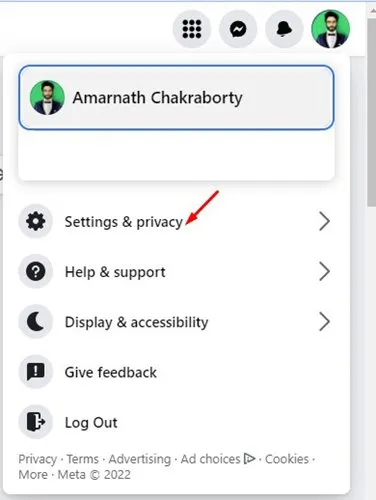
4. På Indstillinger & Fortrolighed, klik på indstillingen Indstillinger, som vist på skærmbilledet nedenfor.
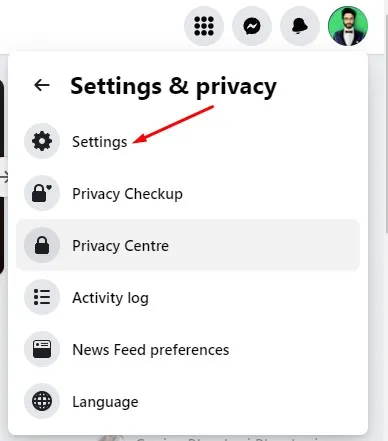
5. Klik derefter på indstillingen Privatliv, som vist nedenfor.
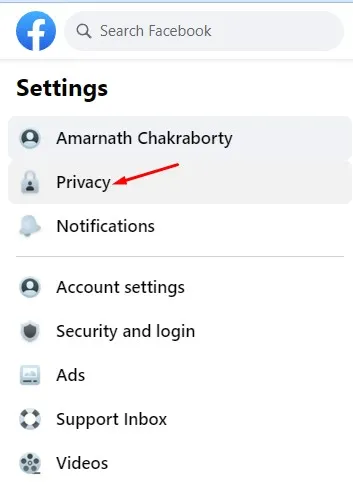
6. På siden Indstillinger skal du klikke på Dine Facebook-oplysninger.
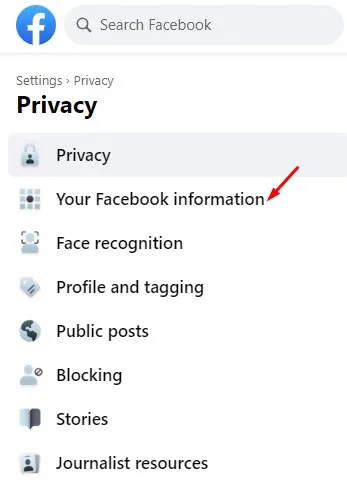
7. Klik på knappen Vis ved siden af aktivitetsloggen i højre rude.
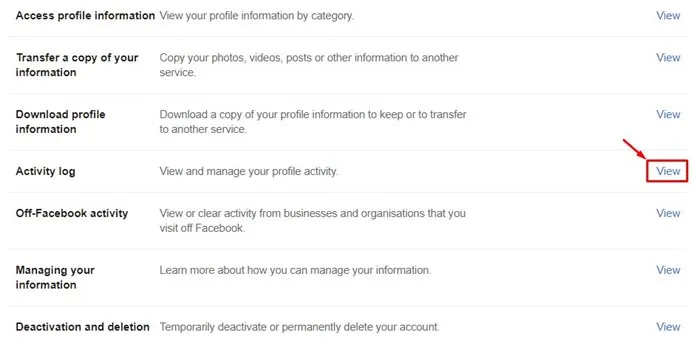
8. Rul nu ned og klik på papirkurven i venstre rude.
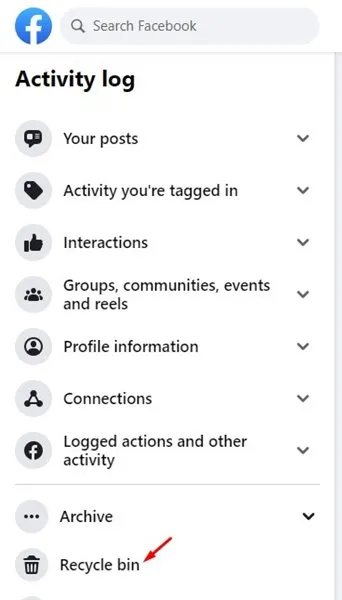
9. du vil nu finde alle de indlæg du har slettet inden for 30 dage.
10. vælg det indlæg, du vil gendanne, og klik på knappen Gendan.
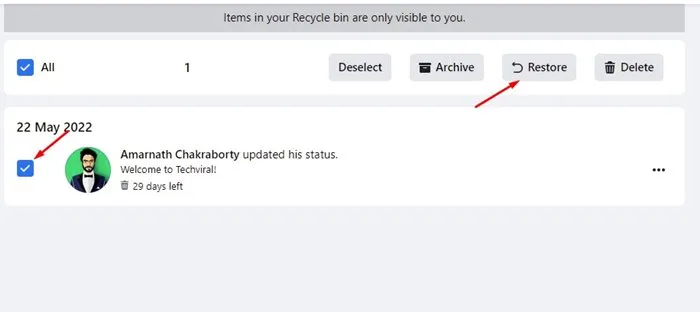
Det er det! Sådan kan du gendanne alle dine slettede opslag på Facebook. Husk dog, at du kun kan gendanne indlæg slettet inden for 30 dage. Der er ingen mulighed for at gendanne filer, du har slettet før 30 dage på Facebook.
Gendan slettede Facebook-opslag på mobil
Hvis du bruger Facebook-mobilappen, skal du følge disse trin for at gendanne et slettet Facebook-indlæg. Trinnene var de samme for iOS- og Android-versionerne af Facebook-appen.
1. Åbn Facebook-appen på din mobil og din profilside.
2. Tryk derefter på tre prikker ved siden af knappen Rediger profil.
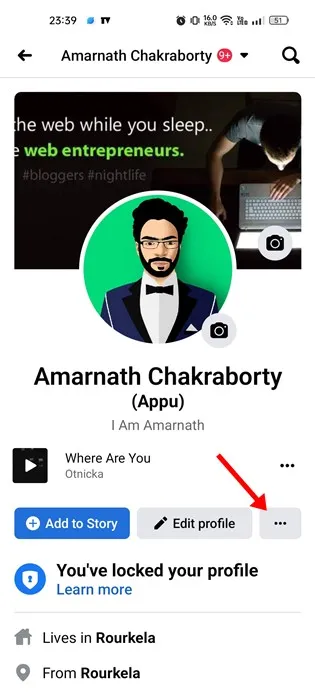
3. På siden Profilindstillinger skal du trykke på knappen Arkiver.
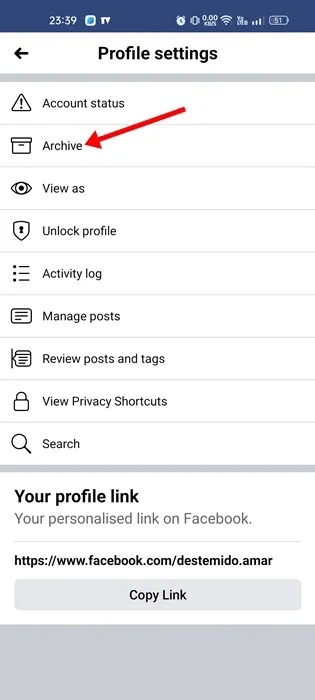
4. På arkivsiden skal du trykke på muligheden Papirkurv eller Papirkurv.< /span>
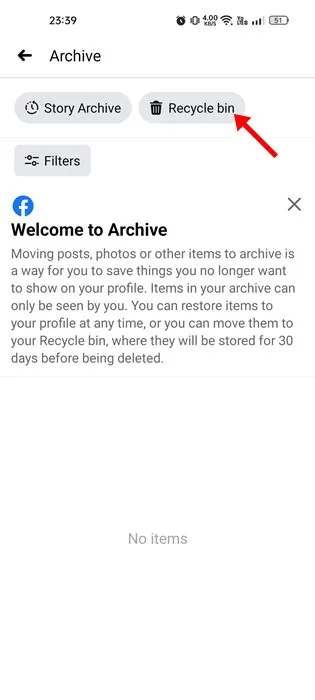
5. Nu vil du finde alle slettede Facebook-opslag. Vælg det indlæg du vil gendanne, og tryk på knappen Gendan.
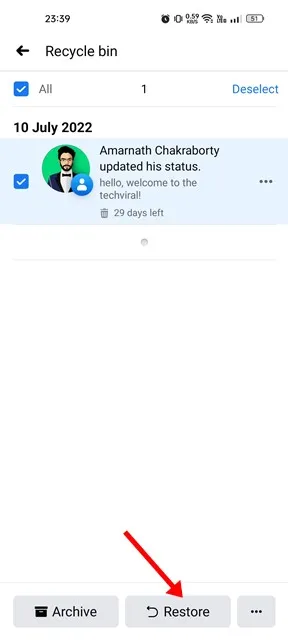
6. Tryk på knappen Gendan igen på gendan til profilbekræftelse.
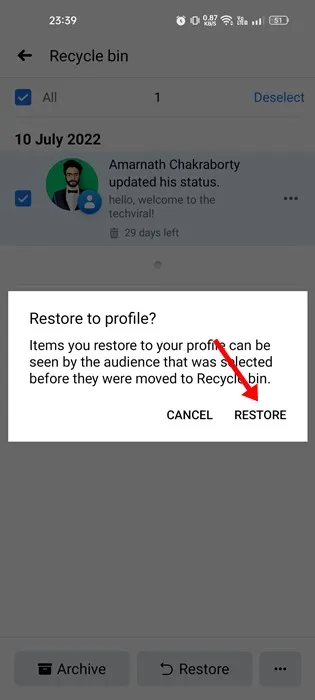
Det er det! Dette ville gendanne indlægget til din profil. Vi har brugt Android-versionen af Facebook til at demonstrere processen; iOS-brugere skal også implementere de samme trin.
Arkivering af et Facebook-opslag
På Facebook får du også mulighed for at arkivere Facebook-opslag. Arkiveringsmuligheden er meget forskellig fra sletningen. Når du sletter et Facebook-opslag, flyttes det til papirkurven og bliver der i 30 dage. Efter 30 dage slettes den permanent fra din konto.
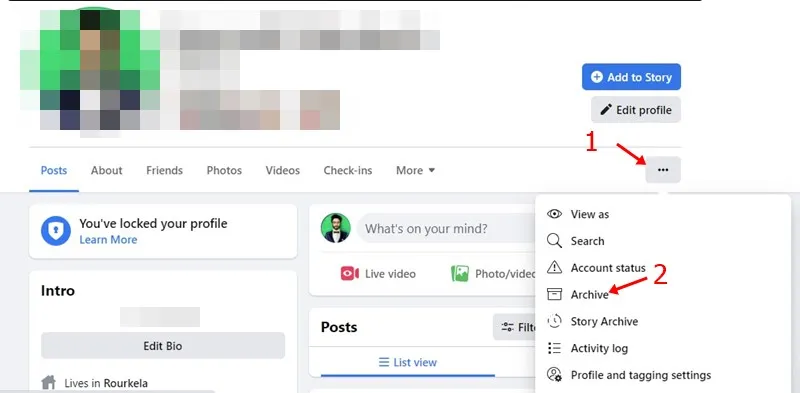
På den anden side giver arkivindstillingen dig mulighed for at skjule et indlæg. Når du arkiverer et Facebook-opslag, flyttes det til Arkiv-mappen på din konto. Du kan gendanne det arkiverede indlæg til enhver tid.
Så hvis du er usikker på, om du skal slette et indlæg, kan arkivering af indlægget være den bedste mulighed.
Gendan slettede Facebook-indlæg fra Accounts Center
Du kan downloade alle dine profiloplysninger fra Accounts Center. For at gøre det skal du følge nogle af de enkle trin, vi delte nedenfor.
1. Åbn din Facebook-konto på en desktop-webbrowser. Klik derefter på dit profilbillede øverst til højre & vælg Indstillinger.
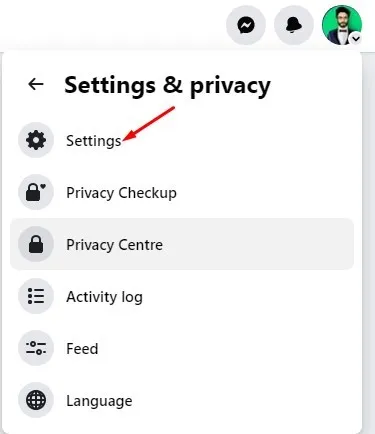
2. På Indstillinger & Fortrolighed, vælg Download dine oplysninger i afsnittet Dine oplysninger.
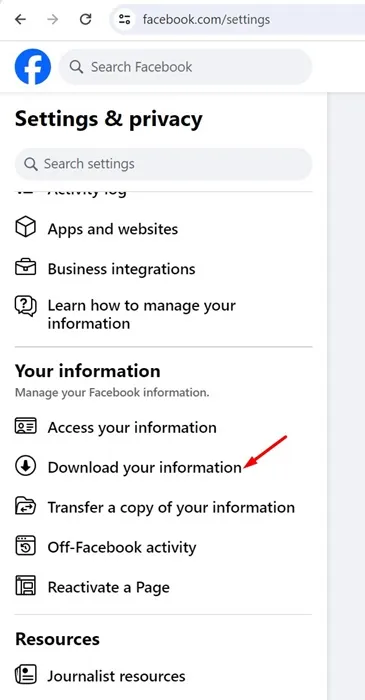
3. Klik på knappen Fortsæt i højre side.
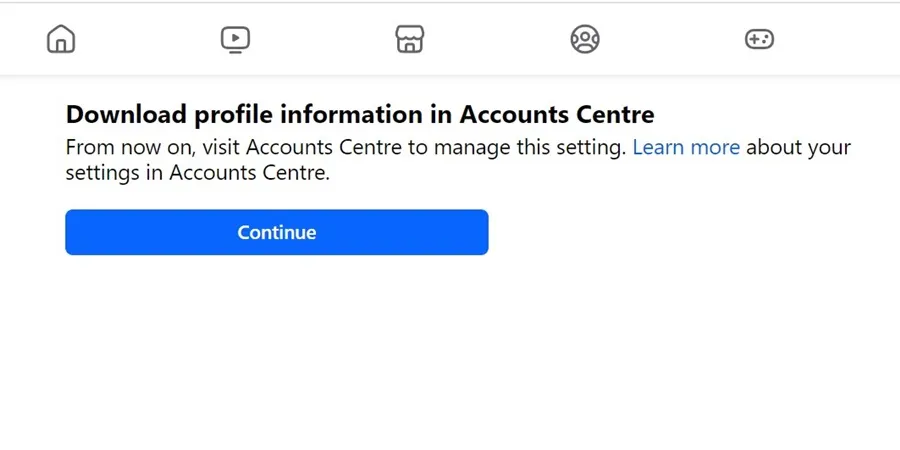
4. Klik på knappen Anmod om en download på knappen Download dine oplysninger.
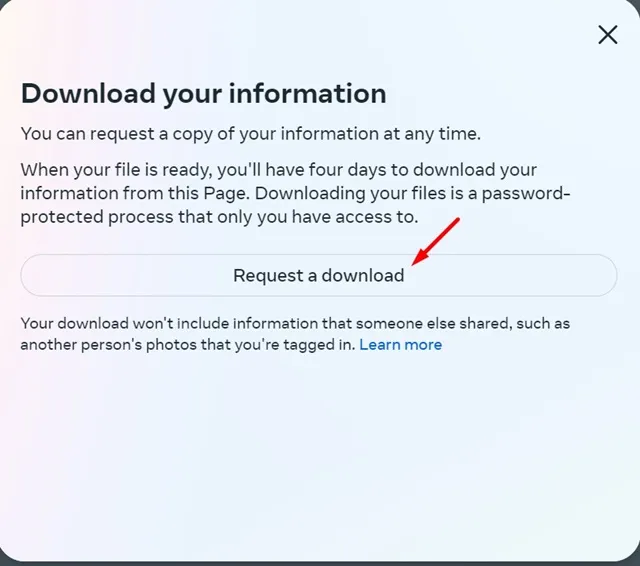
5. Vælg derefter din konto. Klik på valgmuligheden Vælg informationstyper på meddelelsen Vælg oplysninger.
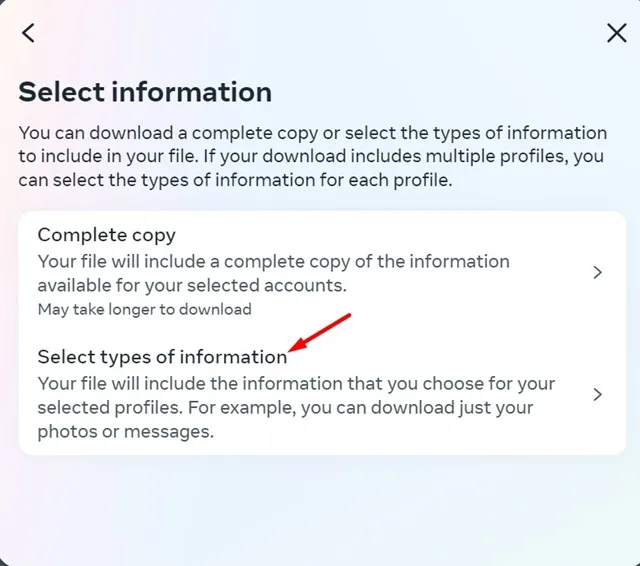
6. I afsnittet Din Facebook-aktivitet skal du vælge Indlæg og klikke på Næste.< /span>
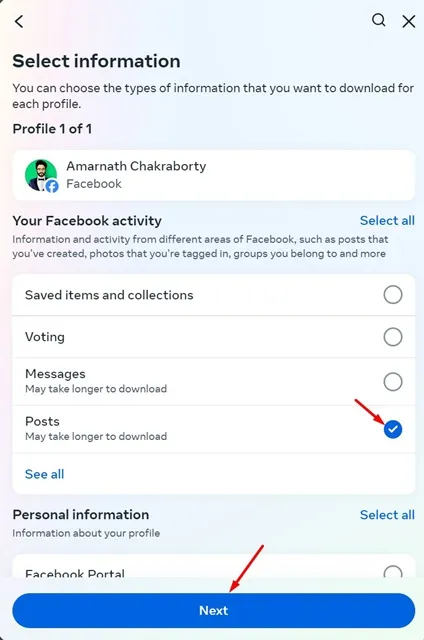
7. Vælg nu datointerval, format og mediekvalitet. Når du er færdig, skal du klikke på knappen Send anmodning.
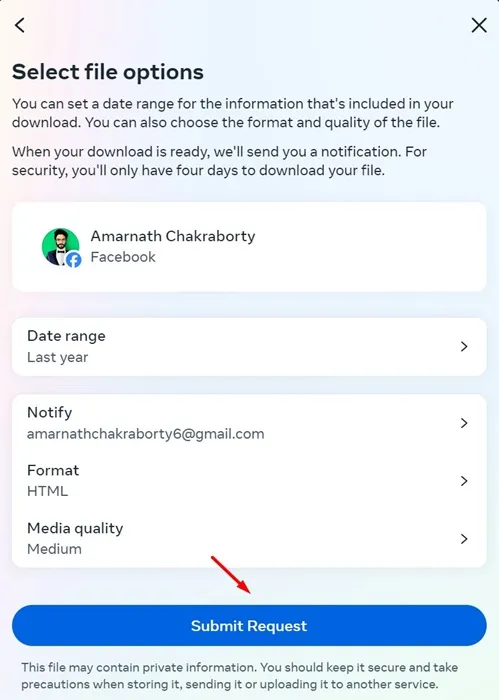
8. Nu skal du vente et par dage. Inden for et par dage sender Facebook dine kontooplysninger til din e-mailadresse. Du får også en notifikation på din Facebook-konto, når filen er tilgængelig til download.
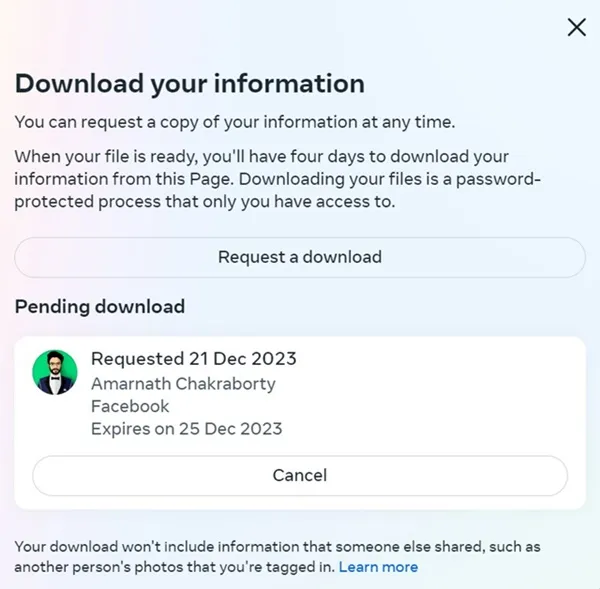
9. Følg blot URL’en i e-mailen eller meddelelsen på din FB-konto for at downloade filen. Når du har downloadet filen, skal du åbne den og tjekke dine indlæg.
Det er det! Filen, du får på din e-mailadresse, vil have alle de opslag, du har delt på din Facebook-konto.
Hvordan gendannes slettede Facebook-opslag efter 30 dage?
Når de 30 dage er gået, slettes indlæggene permanent fra din Facebook-konto. Der er ingen måde at gendanne slettede Facebook-opslag efter 30 dage.
Men hvis du har arkiveret Facebook-opslaget, kan du nemt få det, selvom der er gået 30 dage. Dette skyldes, at arkivet flytter dine indlæg, billeder eller andre elementer til arkivmappen i stedet for papirkurven.
Kan du ikke finde indlæg i papirkurven?
Ikke alle indlæg, du sletter, flyttes til papirkurven eller papirkurven. For eksempel, hvis du har lagt otte billeder op på din profil og slettet det tredje. Det tredje billede forsvinder med det samme uden at gå ind i papirkurven/papirkurven.
Så hvis du ikke kan finde dit indlæg i papirkurven, er chancerne for, at de slettes permanent, eller at de er blevet slettet inden 30 dage.
Andre måder at finde slettede Facebook-opslag
Hvis du ikke kan finde et indlæg, du vil gendanne, kan et par strategier hjælpe dig med at finde det indlæg, du leder efter. Her er nogle af dem.
Prøv at finde det originale indlæg
Prøv at huske, om du har delt et bestemt indlæg & derefter slettede det. Hvis ja, kan du prøve at finde det originale indlæg, som du har delt.
For at finde det originale indlæg skal du bruge Facebooks søgefunktion og anvende filtre. Eller også kan du tage hjælp af Google-søgning og bruge søgeord fra indlægget til at finde det.
Tjek dine venners e-mails
Hvis nogle af dine Facebook-venner har aktiveret e-mail-notifikationer, kan du bede dem om at tjekke deres e-mail. Chancerne er, at du har nævnt eller tagget dem i opslaget, og de har allerede modtaget en e-mail notifikation.
Så du kan bede dine venner om at tjekke deres e-mail-indbakke for det indlæg, du leder efter.
Tjek din e-mail-indbakke
Hvis du har aktiveret Facebook-push-meddelelserne, har du muligvis en kopi af det indlæg, du leder efter, i din e-mail-indbakke. Åbn din e-mail-indbakke og søg efter ordet ‘Facebook’.
Din e-mail-tjeneste vil vise dig alle de e-mails, du har modtaget fra Facebook. Tjek, om du kan finde det slettede opslag i e-mails.
Så det handler om, hvordan du gendanner slettede Facebook-opslag i nemme trin. For at sikre dine opslag og have en sikkerhedskopi kan du downloade en kopi af alle dine Facebook-data. Hvis du har brug for hjælp til at hente slettede Facebook-opslag, så lad os det vide i kommentarfeltet nedenfor.




Skriv et svar